Este artículo ha sido creado con la idea principal en mente para ayudarle a entender lo que es la PDF Mac Maestro y cómo se puede quitar este programa no deseado por completo.
PDF Mac Maestro es el tipo de software que puede haber aterrizado en su Mac como resultado de que la búsqueda de un programa de conversión de documentos o cualquier otro tipo de software de Mac que está relacionada con PDF. Al llegar, sin saberlo, o no, el PDF Mac Maestro ha sido la razón de varios informes de que el software puede mostrar un comportamiento sospechoso en las máquinas Mac se ha instalado en, mas especificamente, el programa puede mostrar diferentes tipos de anuncios en línea que pueden hacer indirectamente peligroso para su Mac. Esta es la razón, si desea quitar el programa Maestro PDF Mac desde tu Mac, le recomendamos que lea este artículo a fondo.
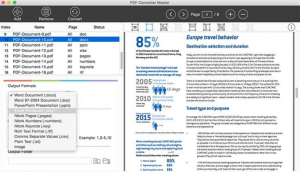
Resumen de amenazas
| Nombre | |
| Escribe | PUP para Mac OS |
| Descripción breve | Un programa de conversión de Mac que también podría mostrar diferentes tipos de advertisemetns en Mac de los usuarios y pedir a comprar es la versión completa. |
| Los síntomas | redirecciones página, anuncios de resultados de búsqueda, bajo rendimiento de tu Mac, diferentes tipos de pop-ups. |
| Método de distribución | A través de las configuraciones de paquete de software oa través de sitios sospechosos que pueden anunciar como una herramienta útil. |
| Herramienta de detección |
Ver si su sistema ha sido afectado por malware
Descargar
SpyHunter
|
Experiencia de usuario | Unirse a nuestro foro para discutir . |
PDF Mac Maestro – ¿Cómo llegué Es
El principal método por el cual se podría haber recibido este programa es si ha buscado en Google “Mac Converter” y como resultado de que aterrizó en sitios sospechosos que incitan la descarga de este PUP. El resultado de esto es que usted puede ser llevado a una página web que describe PDF Mac Maestro como el siguiente programa:
PDF Mac Maestro 5.2.0
Un PDF es uno de los tipos de documentos más útiles y versátiles disponibles. No sólo se comprime la información, por lo que es más fácil de compartir, pero también conserva el formato del documento original por lo que parece el mismo en cualquier dispositivo. Archivos PDF pueden ser protegidos y encriptados, pero también se pueden utilizar para crear formularios para otros para completar. PDF de esta naturaleza contienen campos de formulario que permiten a otros usuarios introducir nueva información sin cambiar la estructura básica del documento. Actualmente, la mayoría de los dispositivos tienen la capacidad de imprimir a PDF por lo, si ha creado un documento de Word que desea compartir con los demás, puede simplemente crear un archivo PDF utilizando la función de impresión normal. Esto tiene sus limitaciones, sin embargo, por lo que muchas personas optan por una aplicación como PDF Mac Maestro. Este software libre está diseñado exclusivamente para su uso Mac y ofrece más flexibilidad y características que el simple uso de la función de impresión.
Algunos sitios sospechosos tienden a anunciar PDF Mac Maestro como un programa muy útil que es muy útil, pero no mencionan que este programa también podría ser apoyado por el anuncio.
Otro método por el cual PDF Mac Maestro podría encontrarse en su Mac es a través de la agrupación de software. Básicamente, esto significa que si se ha descargado otro programa gratuito para Mac y lo instaló, el PDF Mac Maestro puede ser instalado junto a él. Este secuestro instalador de software se puede detener si nos fijamos para el paso de la instalación, que le pregunta si desea aceptar la instalación de Mac PDF Maestro como accesorio para su instalación actual. La mala noticia es que estos pasos de instalación son a menudo bien ocultas como consecuencia de haber sido ocultado en los modos de instalación o “avanzados” “Custom”, haciéndolos dififcult para ser detectados.
PDF Mac Maestro – Más información
Una vez instalado en su Mac, el PDF Mac Maestro puede ejecutar automáticamente. El programa da la bienvenida a los usuarios con su interfaz principal, el cual aparece como la siguiente:
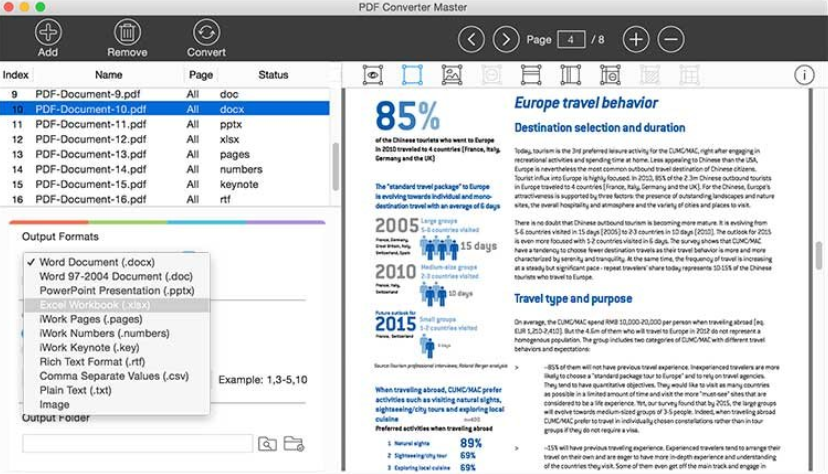
A primera vista, el programa parece útil y provechoso. Sin embargo, muchos informes han surgido ese esquema PDF Mac Master a utilizar diferentes formas de contenido anunciado en los Macs de los usuarios. Este tipo de anuncios son por lo general:
- Pop-ups.
- Redirige el navegador.
- Resultados de la búsqueda con publicidad.
- Apoderado de espacios de banner.
- El texto resaltado.
Además de esto, el PDF Mac maestro también puede retrasar aún más su equipo hacia abajo mediante la conexión a servidores remotos durante plazos específicos, por ejemplo cada 120 segundos con el fin de transmitir información desde tu Mac a los servidores de los creadores del programa.
PDF Mac Maestro no es un programa peligroso para mostrar anuncios. Pero tenga en cuenta que los anuncios sí mismos pueden ser peligrosos para tu Mac en el sentido de que se pueden llevar a sitios web que no son seguros. Los principales peligros relacionados con anuncios de terceros mostrados por los programas, como PDF Mac Maestro se cree que son:
- Redirigir a direcciones URL maliciosas que puedan infectar su Mac con el software malicioso.
- redirigir a sitios sospechosos que pueden aparecer soporte técnico u otras estafas en línea.
- redirigir a páginas de phishing que pueden aspirar a robar sus contraseñas y nombres de usuario.
Remover PDF Mac señor de tu Mac
Si desea eliminar este programa no deseado por completo de su Mac, le recomendamos que siga las instrucciones de eliminación abajo. Se ha hecho con el fin de ayudar a identificar y eliminar el programa manualmente. Sin embargo, ya que algunos programas intrusivos, como PDF Mac maestro puede seguir siendo persistente en su Mac ya que dejan los archivos después de la desinstalación manual, recomendamos que tratar de eliminar este programa no deseado con la ayuda de un software anti-malware avanzado, ya que tales programas tienen como objetivo buscar automáticamente y eliminar todos los archivos que están relacionados con este programa y asegurarse de que su Mac sigue siendo de protección posible contra este tipo de programas intrusos en el futuro.
Pasos para prepararse antes de la eliminación:
Antes de comenzar a seguir los siguientes pasos, tenga en cuenta que usted debe hacer en primer lugar las siguientes preparaciones:
- Copia de seguridad de sus archivos en caso de que ocurra lo peor.
- Asegúrese de tener un dispositivo con estas instrucciones sobre standy.
- Ármate de paciencia.
- 1. Escanear en busca de malware para Mac
- 2. Desinstalar aplicaciones riesgosas
- 3. Limpia tus navegadores
Paso 1: Escanee y elimine archivos de su Mac
Cuando se enfrentan a problemas en su Mac como resultado de scripts y programas no deseados, tales como , la forma recomendada de eliminar la amenaza es mediante el uso de un programa anti-malware. SpyHunter para Mac ofrece funciones de seguridad avanzadas junto con otros módulos que mejorarán la seguridad de su Mac y la protegerán en el futuro.

Guía de eliminación de video de malware de Mac rápida y fácil
Paso de bonificación: Cómo hacer que su Mac funcione más rápido?
Las máquinas Mac mantienen probablemente el sistema operativo más rápido que existe. Aún, Las Mac se vuelven lentas y lentas a veces. La guía de video a continuación examina todos los posibles problemas que pueden hacer que su Mac sea más lenta de lo habitual, así como todos los pasos que pueden ayudarlo a acelerar su Mac..
Paso 2: Desinstalar y eliminar archivos y objetos relacionados
1. Golpea el ⇧ + ⌘ + U claves para abrir Utilidades. Otra forma es hacer clic en "Ir" y luego hacer clic en "Utilidades", como la imagen de abajo muestra:

2. Busque Activity Monitor y haga doble clic en él:

3. En el aspecto Monitor de Actividad para todos los procesos sospechosos, perteneciente o relativo a :


4. Haga clic en el "Ir" botón de nuevo, pero esta vez seleccione Aplicaciones. Otra forma es con los botones ⇧ + ⌘ + A.
5. En el menú de aplicaciones, buscar cualquier aplicación sospechosa o una aplicación con un nombre, similar o idéntica a . Si lo encuentras, haga clic con el botón derecho en la aplicación y seleccione "Mover a la papelera".

6. Seleccionar cuentas, después de lo cual haga clic en el Arranque preferencia. Mac le mostrará una lista de elementos que se inicia automáticamente cuando se conecte. Busque cualquier aplicaciones sospechosas idénticos o similares a . Marque la aplicación que desea que deje de ejecutarse automáticamente y luego seleccione en el Menos ("-") icono para ocultarlo.
7. Elimine cualquier archivo sobrante que pueda estar relacionado con esta amenaza manualmente siguiendo los pasos a continuación.:
- Ir Descubridor.
- En la barra de búsqueda, escriba el nombre de la aplicación que desea eliminar.
- Por encima de la barra de búsqueda cambiar los dos menús desplegables para "Sistema de Archivos" y "Están incluidos" de manera que se puede ver todos los archivos asociados con la aplicación que desea eliminar. Tenga en cuenta que algunos de los archivos no pueden estar relacionados con la aplicación así que mucho cuidado, que los archivos que elimine.
- Si todos los archivos que están relacionados, sostener el ⌘ + A para seleccionar y luego los llevan a "Basura".
En caso de que no se puede eliminar a través de Paso 1 encima:
En caso de que usted no puede encontrar los archivos de virus y objetos en sus solicitudes u otros lugares que hemos mostrado anteriormente, puede buscar manualmente para ellos en las bibliotecas de su Mac. Pero antes de hacer esto, Por favor, lea la declaración de abajo:
1. Haga clic en "Ir" y entonces "Ir a la carpeta" como se muestra debajo:

2. Escribir "/Biblioteca / LauchAgents /" y haga clic en Aceptar:

3. Eliminar todos los archivos de virus que tienen similar o el mismo nombre que . Si usted cree que no existe tal archivo, no elimine nada.

Se puede repetir el mismo procedimiento con los siguientes otros directorios de la biblioteca:
→ ~ / Library / LaunchAgents
/Library / LaunchDaemons
Propina: ~ es allí a propósito, porque conduce a más LaunchAgents.
Paso 3: Remover - extensiones de Safari relacionados / Cromo / Firefox









-Preguntas más frecuentes
Que hay en tu Mac?
La amenaza es probablemente una aplicación potencialmente no deseada.. También existe la posibilidad de que esté relacionado con Malware para Mac. Si es así, Estas aplicaciones tienden a ralentizar significativamente tu Mac y muestran anuncios.. También podrían usar cookies y otros rastreadores para obtener información de navegación de los navegadores web instalados en su Mac..
¿Pueden las Mac contraer virus??
Sí. Tanto como cualquier otro dispositivo, Las computadoras Apple reciben malware. Es posible que los dispositivos Apple no sean un objetivo frecuente de el malware autores, pero tenga la seguridad de que casi todos los dispositivos Apple pueden infectarse con una amenaza.
¿Qué tipos de amenazas para Mac existen??
Según la mayoría de los investigadores de malware y expertos en ciberseguridad, la tipos de amenazas Los que actualmente pueden infectar tu Mac pueden ser programas antivirus fraudulentos., adware o secuestradores (PUP), Caballos de Troya, ransomware y malware criptominero.
Qué hacer si tengo un virus en Mac, Me gusta ?
No te asustes! Puede deshacerse fácilmente de la mayoría de las amenazas de Mac aislándolas primero y luego eliminándolas. Una forma recomendada de hacerlo es utilizando un proveedor de confianza. software de eliminación de malware que puede encargarse de la eliminación automáticamente por usted.
Hay muchas aplicaciones anti-malware para Mac entre las que puede elegir. SpyHunter para Mac es una de las aplicaciones anti-malware recomendadas para Mac, que puede escanear gratis y detectar cualquier virus. Esto ahorra tiempo para la extracción manual que de otro modo tendría que hacer.
How to Secure My Data from ?
Con pocas acciones simples. Primero y ante todo, es imperativo que sigas estos pasos:
Paso 1: Encuentra una computadora segura y conectarlo a otra red, no en el que se infectó tu Mac.
Paso 2: Cambiar todas sus contraseñas, a partir de sus contraseñas de correo electrónico.
Paso 3: Habilitar autenticación de dos factores para la protección de sus cuentas importantes.
Paso 4: Llame a su banco para cambiar los datos de su tarjeta de crédito (código secreto, etc) si ha guardado su tarjeta de crédito para compras en línea o ha realizado actividades en línea con su tarjeta.
Paso 5: Asegurate que llame a su ISP (Proveedor de Internet u operador) y pedirles que cambien su dirección IP.
Paso 6: Cambia tu Contraseña de wifi.
Paso 7: (Opcional): Asegúrese de escanear todos los dispositivos conectados a su red en busca de virus y repita estos pasos para ellos si se ven afectados.
Paso 8: Instalar anti-malware software con protección en tiempo real en cada dispositivo que tenga.
Paso 9: Trate de no descargar software de sitios de los que no sabe nada y manténgase alejado de sitios web de baja reputación en general.
Si sigue estas recomendaciones, su red y los dispositivos de Apple serán significativamente más seguros contra cualquier amenaza o software invasivo de información y estarán libres de virus y protegidos en el futuro también.
Más consejos que puedes encontrar en nuestro Sección Virus MacOS, donde también puede hacer preguntas y comentar sobre los problemas de su Mac.
Sobre la investigación
El contenido que publicamos en SensorsTechForum.com, esta guía práctica de eliminación incluida, es el resultado de una extensa investigación, trabajo duro y la dedicación de nuestro equipo para ayudarlo a eliminar el problema específico de macOS.
¿Cómo llevamos a cabo la investigación sobre ?
Tenga en cuenta que nuestra investigación se basa en una investigación independiente. Estamos en contacto con investigadores de seguridad independientes, gracias a lo cual recibimos actualizaciones diarias sobre las últimas definiciones de malware, incluidos los diversos tipos de amenazas de Mac, especialmente adware y aplicaciones potencialmente no deseadas (satisfecho).
Además, la investigación detrás de la amenaza está respaldada con VirusTotal.
Para comprender mejor la amenaza que representa el malware de Mac, Consulte los siguientes artículos que proporcionan detalles informados..













